Comment autoriser les fenêtres contextuelles sur iPhone
Les fenêtres pop-up ne fonctionnent pas sur votre iPhone? Pas de soucis, il existe une solution simple. Continuez à lire pour savoir comment autoriser les sites Web à lancer des fenêtres contextuelles dans Safari, Google Chrome et Mozilla Firefox.
Autoriser les pop-ups dans Safari sur iPhone
Pour autoriser les sites à ouvrir des fenêtres contextuelles dans votre navigateur Safari, ouvrez l’application Paramètres sur votre iPhone.
Dans Paramètres, faites défiler vers le bas et sélectionnez « Safari ».
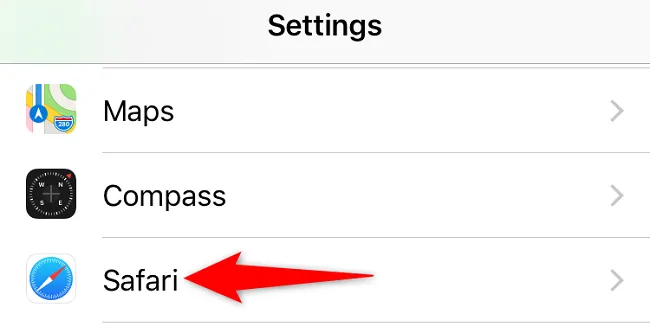
Sur la page « Safari », faites défiler vers le bas et désactivez « Bloquer les pop-ups ».
Conseil: pour activer le bloqueur de fenêtres contextuelles de Safari à l’avenir, réactivez l’option « Bloquer les fenêtres contextuelles ».
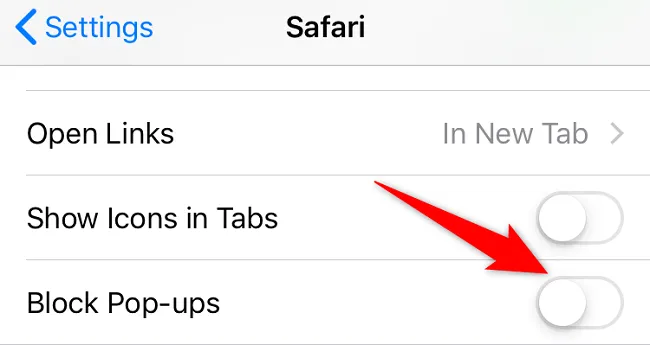
Autoriser les pop-ups dans Chrome sur iPhone
Pour activer les fenêtres contextuelles dans Chrome, lancez le navigateur sur votre iPhone.
Lorsque Chrome se lance, dans le coin inférieur droit, appuyez sur le menu à trois points et choisissez « Paramètres ».
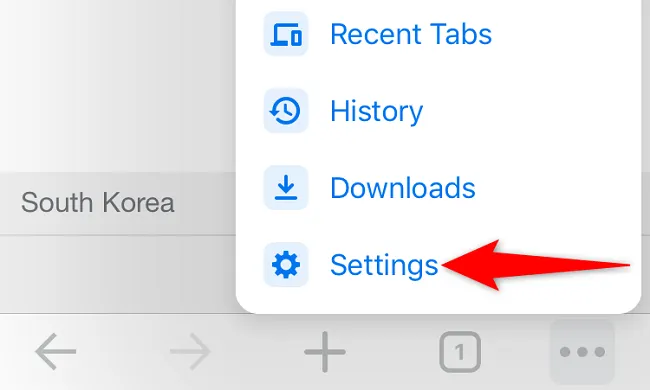
Dans « Paramètres », faites défiler vers le bas et sélectionnez « Paramètres de contenu ».
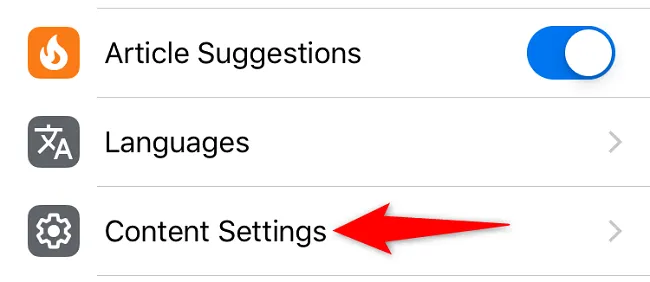
Choisissez « Bloquer les pop-ups ».
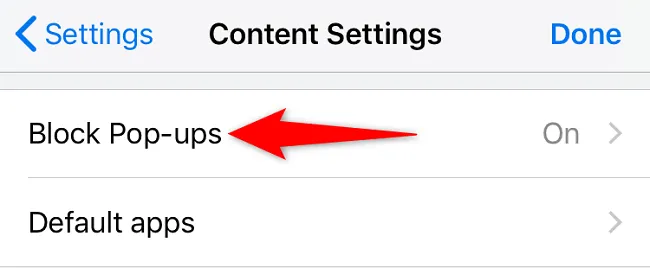
Désactivez l’option « Bloquer les pop-ups ». Ensuite, dans le coin supérieur droit, appuyez sur « Terminé ».
Astuce: Pour désactiver les pop-ups dans Google Chrome à l’avenir, activez l’option « Bloquer les pop-ups ».
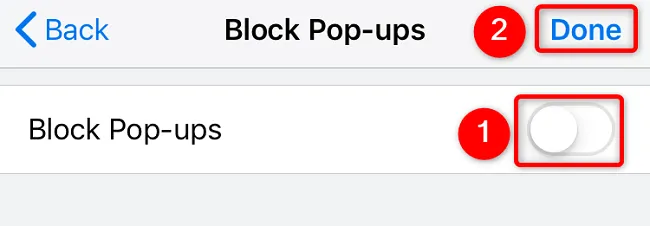
Autoriser les pop-ups dans Firefox sur iPhone
Comme les autres navigateurs Web, Firefox vous permet de débloquer les fenêtres contextuelles à partir de son menu Paramètres.
Pour commencer, ouvrez Firefox sur votre iPhone. Dans le coin inférieur droit du navigateur, appuyez sur le menu hamburger (trois lignes horizontales) et choisissez « Paramètres ».
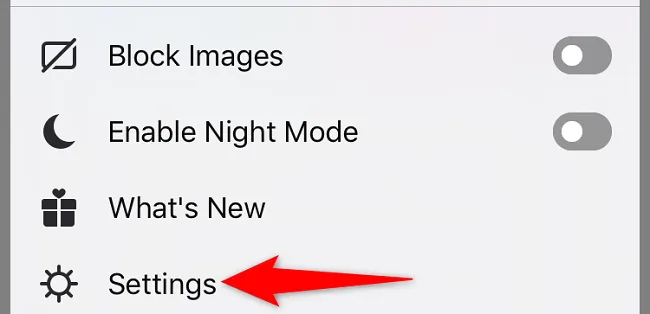
Dans « Paramètres », désactivez l’option « Bloquer les fenêtres contextuelles ». Ensuite, dans le coin supérieur droit, appuyez sur « Terminé ».
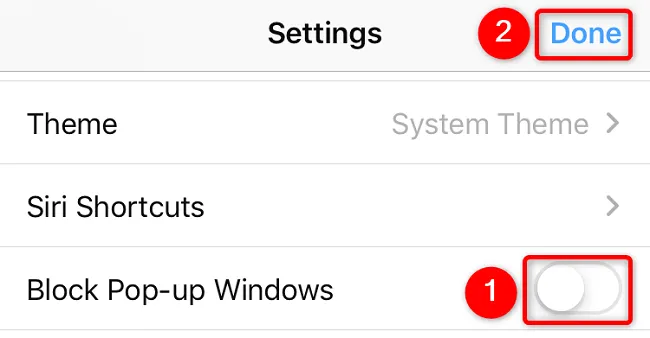
Et c’est tout! Pendant que vous y êtes, découvrez quelques-unes des fonctionnalités impressionnantes que Safari a à offrir à ses utilisateurs. Vous pourriez trouver une fonctionnalité utile (ou deux) dont vous n’étiez pas au courant.
Laisser un commentaire